Windows-8-Gesten
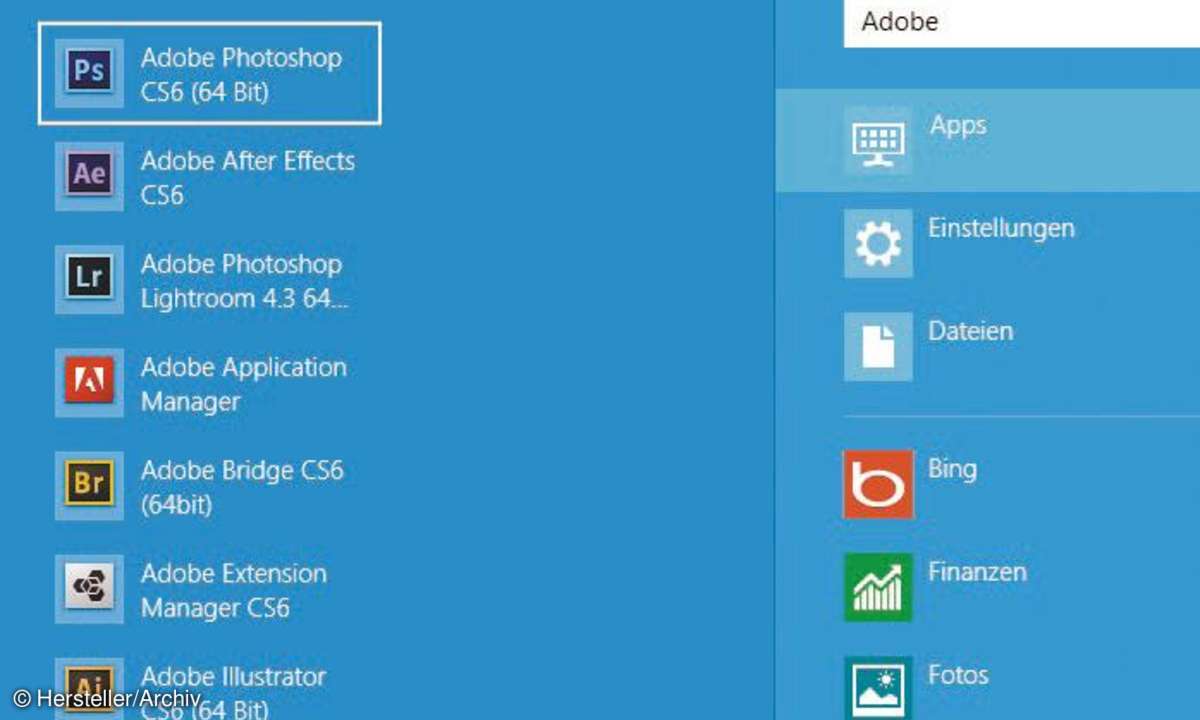
1 Suche nach Installierten Programmen und Apps
Mit aktivierter Option "Apps" in der Suchleiste rechts sucht man nach installierter Software und kann sie direkt aus der Auswahl starten.

2 Einträge der Systemeinstellung mit der suche finden
Als zweite Option bietet Windows 8 die Suche in den Einstellungen für Windows und Einträge in der Systemeinstellung.
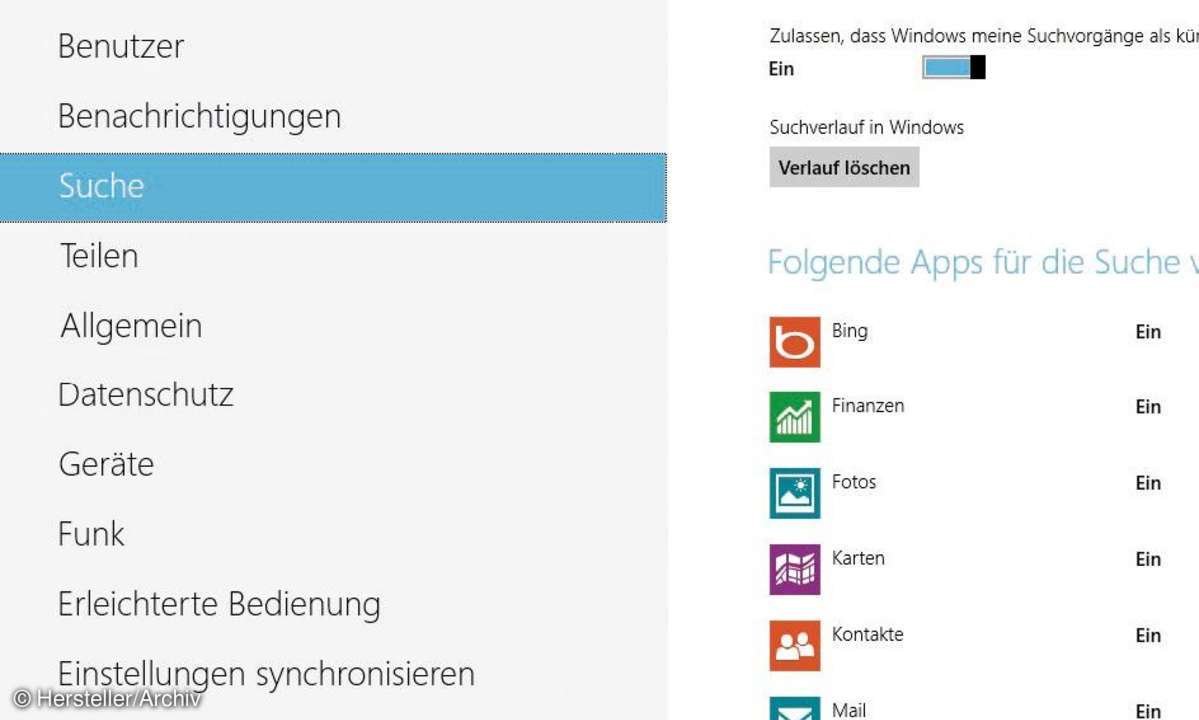
3 Suchmenü von Windows 8 an eigene Vorstellungen anpassen
Die PC-Einstellungen öffnen Sie über die Seitenleiste wie die Suche. Dort ändern Sie die angezeigten Suchoptionen für die Seitenleiste.
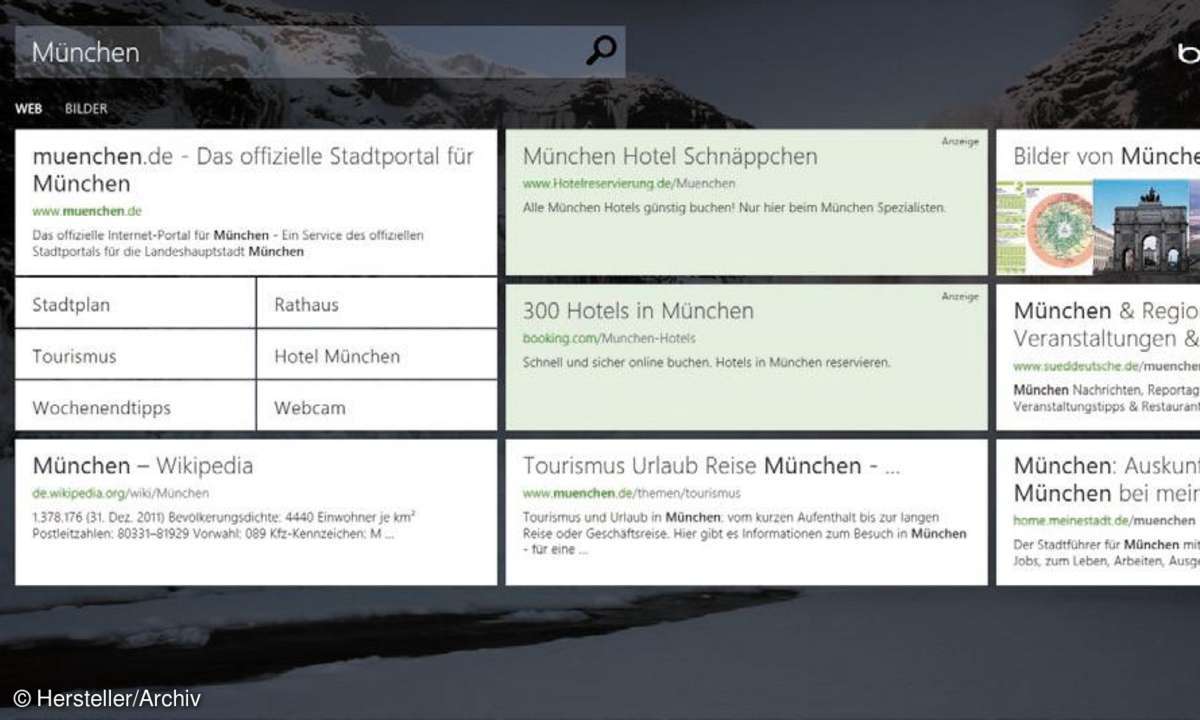
4 Bing als Suchmaschine für Infos im Internet
Nach dem Wechsel auf die Option "Bing" in der Suchleiste rechts startet Windows 8 die Suche nach dem Begriff im Internet und zeigt die Ergebnisse in Kacheln darunter an.
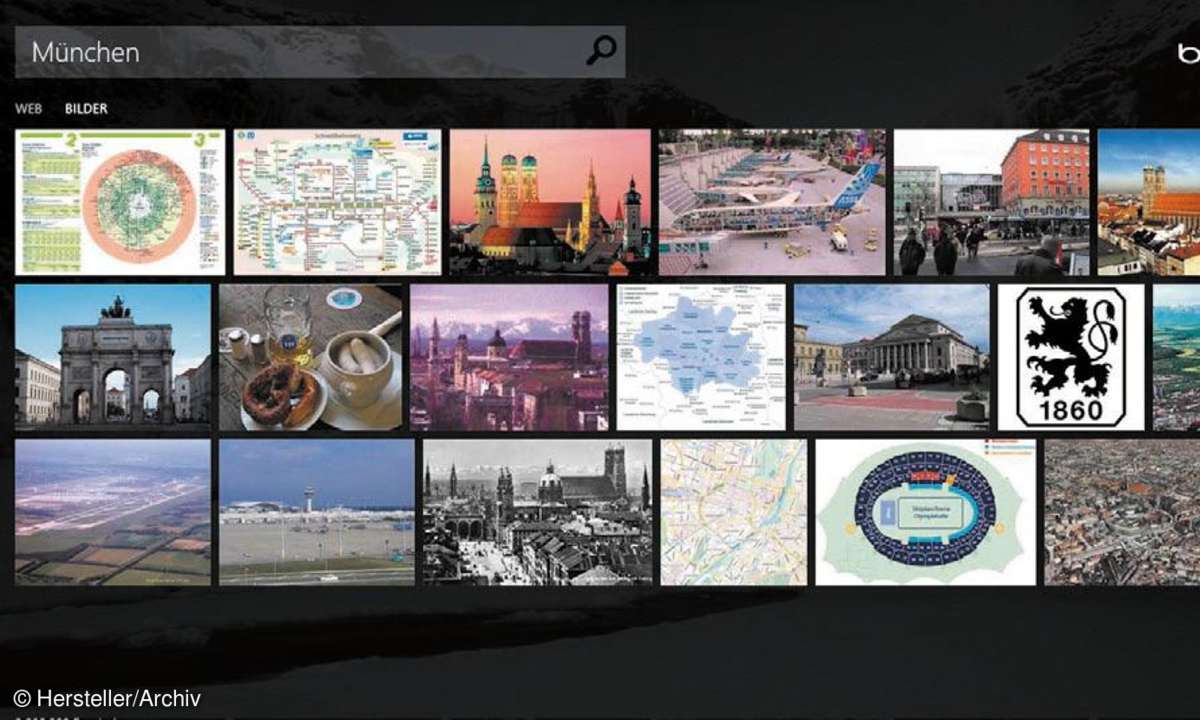
5 Bildsuche von Bing schnell erreichen
Von der Suche nach Begriffen lässt sich schnell zur Bildsuche von Bing umschalten: Oben links unter der Eingabe des Suchbegriffs klicken Sie auf den Reiter auf "Bilder" und wechseln damit die Ansicht.

6 Übersicht mit fotos und Karten vom Reiseziel
Nach Eingabe des Reiseziels zeigt Windows 8 auf mehren Schirmen Infos, Fotos und Karten.
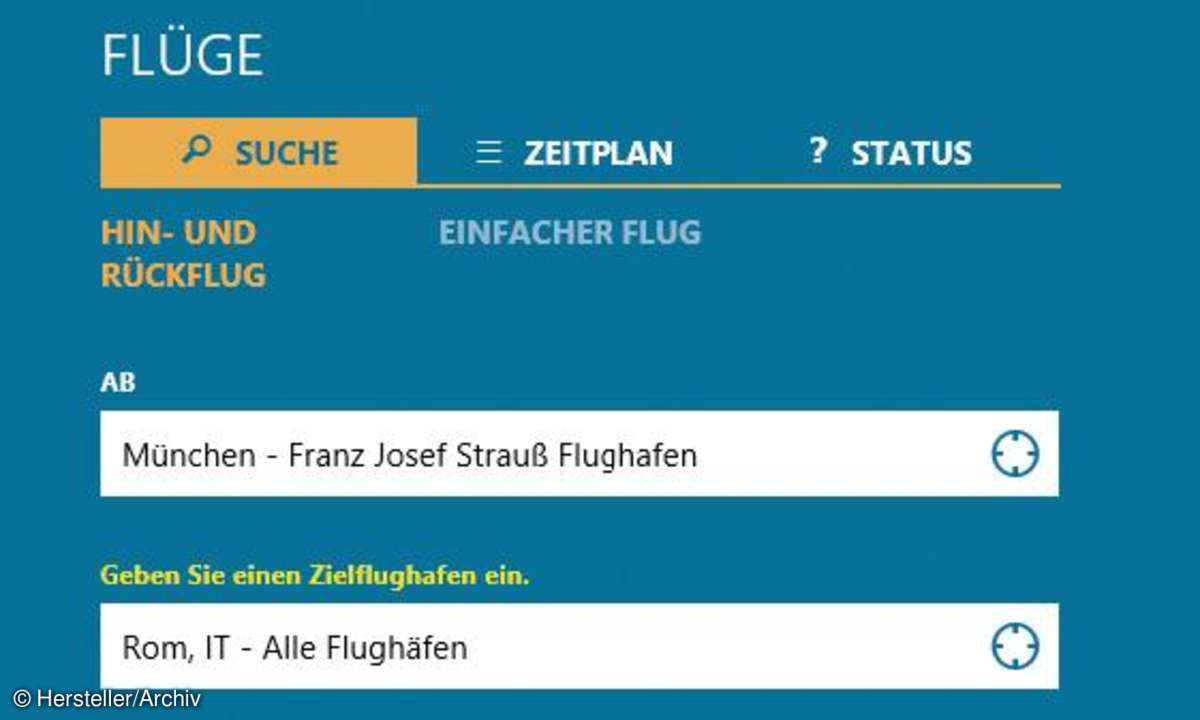
7 Suche nach Flügen aus der Reiseziel-Üb ersicht
In der Übersicht zum Reiseziel aktivieren Sie die Suche nach Flügen, dem Flugplan oder zum Flugstatus.
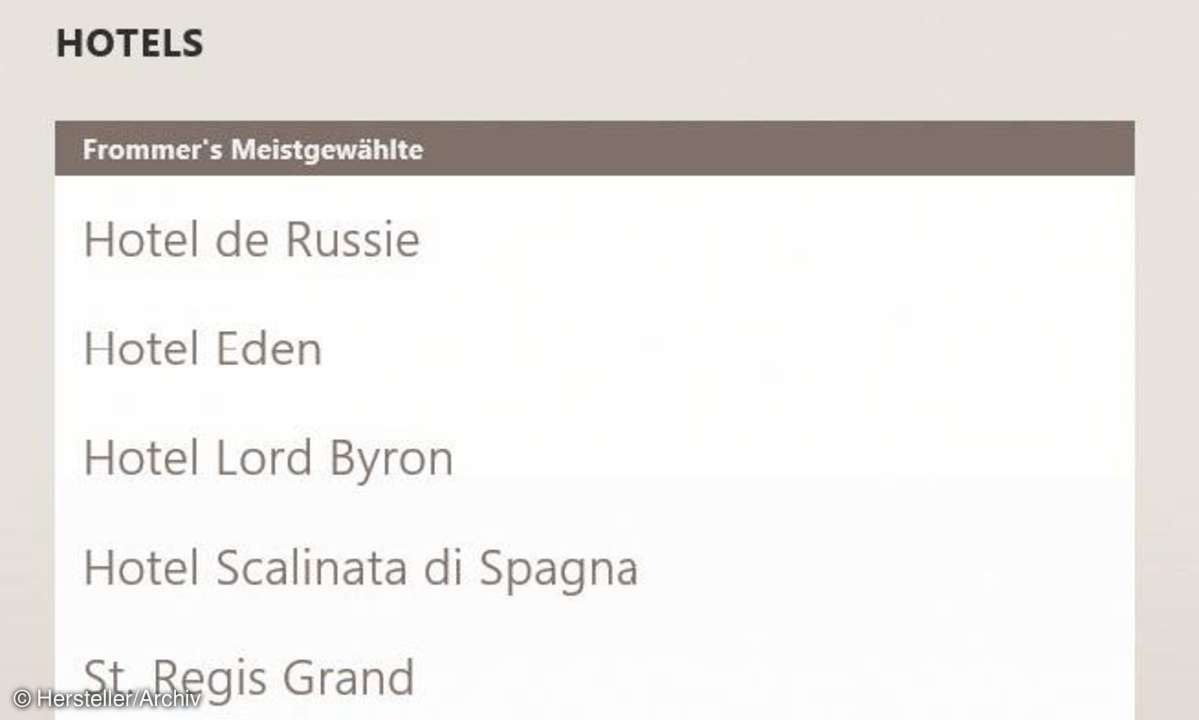
8 Suche und HotelVorschläge fürs Reiseziel
Die Übersicht zeigt eine Liste mit Hotelempfehlungen - darunter wechseln Sie zur Hotelsuche.
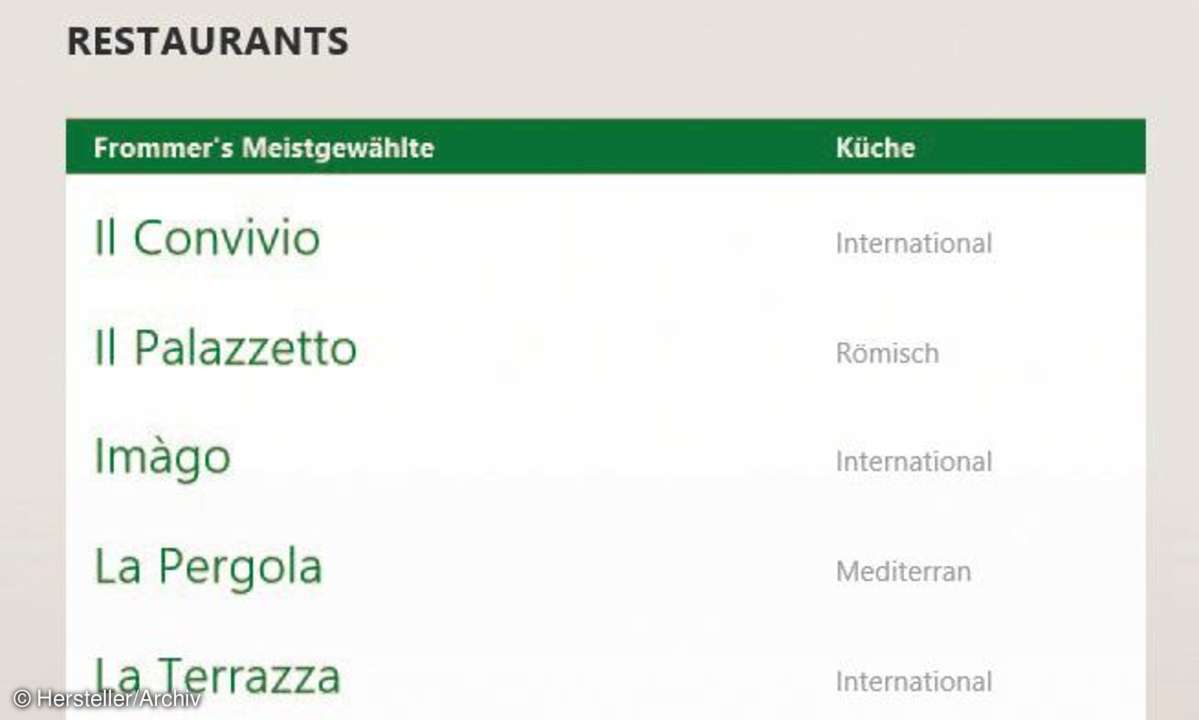
9 Ein gutes Restaurant am zielort finden
Die Suche von Windows 8 listet zahlreiche Zusatzinfos. Bei "Reise" sind das Restaurantempfehlungen.

10 Suche nach Sportnachrichten mit Extrainfos
Aktivieren Sie die Option "Sport", und suchen Sie nach Ihrem Lieblingsteam. Die Suche zeigt dann eine Übersicht zum Team. Schieben Sie diese nach links, finden Sie weitere Informationen zur Liga und anderen Mannschaften. Das geht auch bei anderen Suchoptionen wie "News".
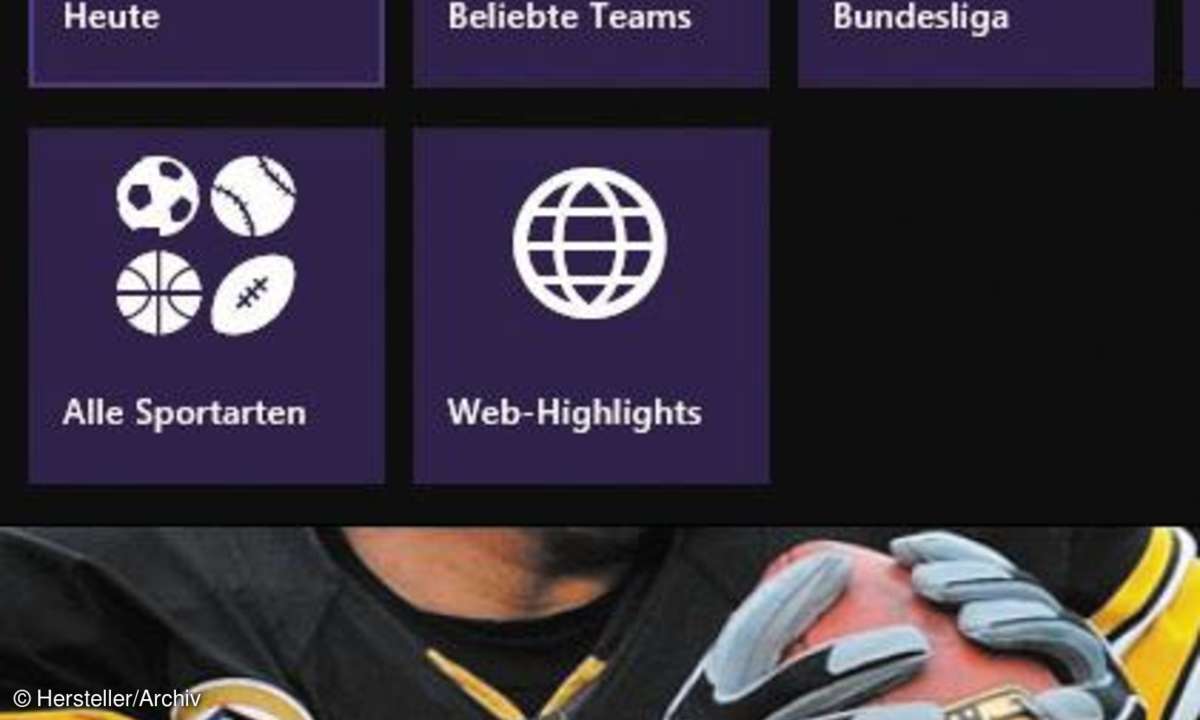
11 Optionen mit der rechten Maustaste
Die Suche von Windows 8 bietet über die rechte Maustaste ein Optionsmenü mit Einstellungen.
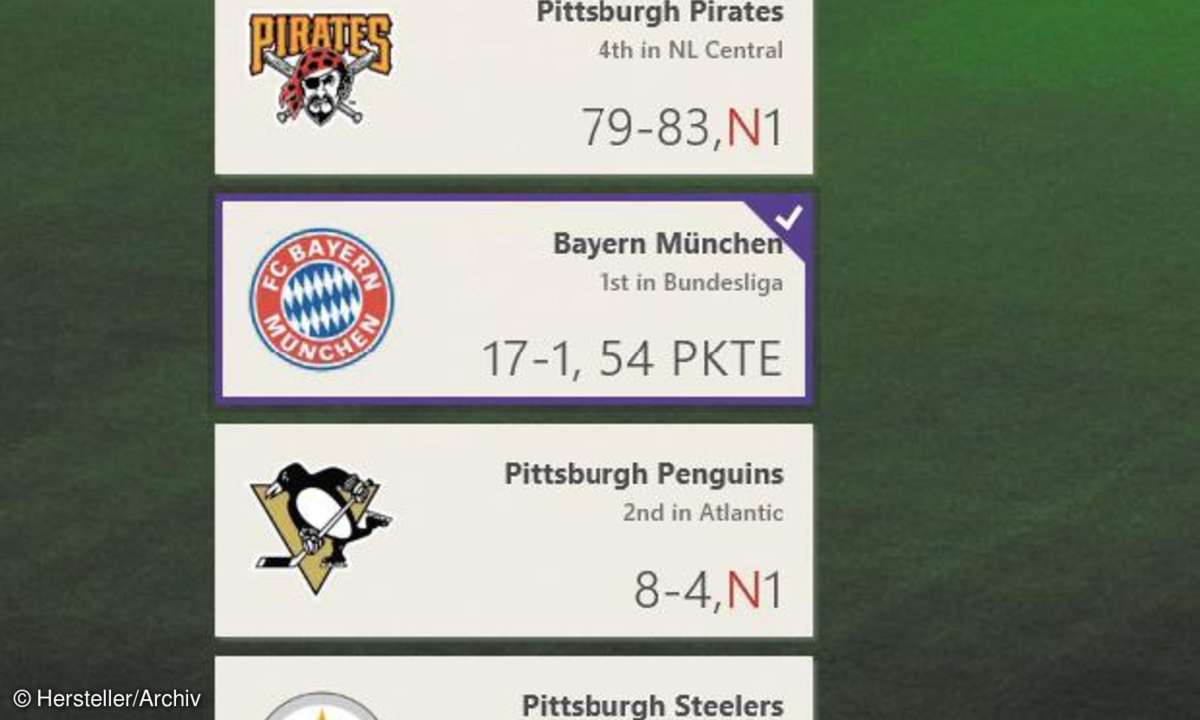
12 Suchoptionen einfach anpassen
Die Sportsuche lässt sich über "Beliebte Teams" verfeinern - das geht auch bei anderen Suchoptionen.
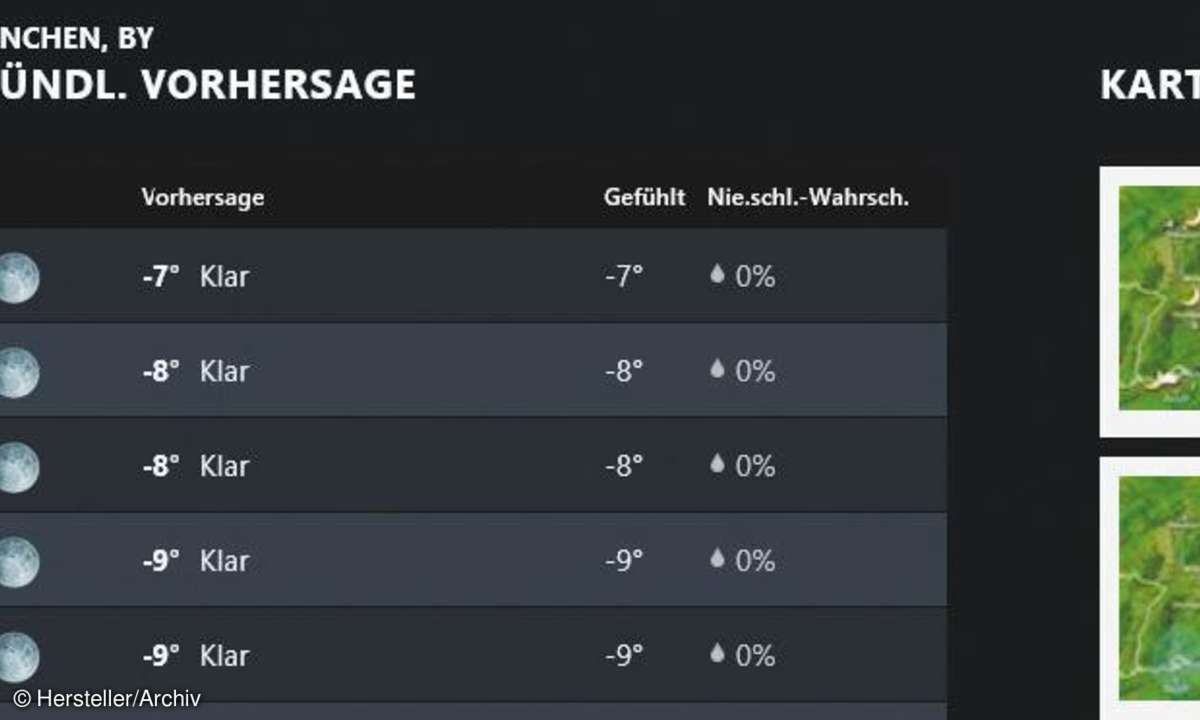
13 Vorhersage für einen bestimmten Ort
Nach der Eingabe des Ortes und der Auswahl der Option "Wetter" in der Suchleiste rechts unten zeigt Windows 8 einen Wetterbericht mit Vorhersagen, verschiedenen Karten und Statistiken.
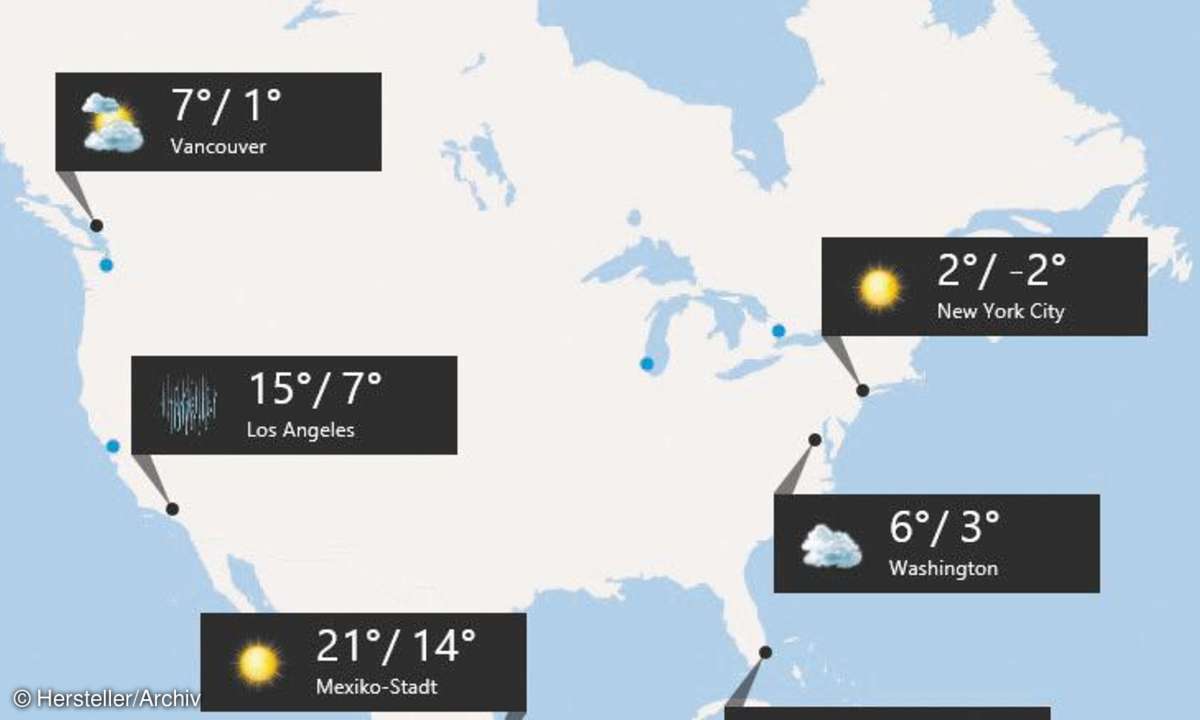
14 Mehr Optionen über die rechte Maustaste
Ein Klick mit der rechten Maustaste in die Wetterübersicht öffnet eine Optionsleiste oben. Darüber lassen sich weitere Orte zur Suche hinzufügen oder das Wetter weltweit anzeigen.